In questo articolo analizziamo come collegare un iPhone o iPad ad un mixer per registrare audio o trasmettere una diretta Facebook/Instagram in modo professionale.
Non sempre è necessario essere dotati di hardware dedicato solo per questo scopo.
Chiunque sia in possesso di un iPhone o iPad (soprattutto di ultima generazione), ha già una piattaforma di alto livello.
Questi dispositivi permettono di registrare audio in digitale ed in alta definizione, o connettersi a dispositivi esterni senza troppi sforzi.
Apple integra già i driver ASIO all’interno del sistema operativo, che sono sono compatibili con la maggior parte delle schede audio in commercio e non serve installare nulla, basta collegare i giusti adattatori.
Si, perché la vera pecca di iPhone o iPad è che non hanno porte fisiche alle quali connettersi, e dovremmo fare tutto via lightning (compresa la ricarica).
Fortunatamente negli ultimi anni i dispositivi mobili hanno raggiunto un buon livello di autonomia ed è possibile anche evitare di ricaricare la batteria durante una registrazione o una diretta Facebook o Instagram. Non è detto però che non sia indispensabile, quando ad esempio lavoriamo sulla registrazione di più strumenti e li vogliamo processare con GarageBand, la ricarica simultanea fa molto comodo.
Analizziamo quindi diverse soluzioni che possono essere più o meno valide in base alle proprie esigenze.
Collegare iPhone/iPad ad un mixer senza ricarica simultanea
La soluzione più facile ed economica, ma che limita l’utilizzo alla durata residua della batteria.
Materiale necessario:- iPhone o iPad
- Mixer
- Adattatore lightning/USB Apple oppure Adattatore USB-C/USB Apple (per iPad con USB-C)
- Scheda audio USB come ad esempio la Focusrite 2i2 oppure un cavo Alesis Linelink (usato nel mio caso) acquistabile su eBay: Alesis cavo 2 jack mono maschio 6,3 mm
ATTENZIONE: il cavo Alesis è sostituibile anche con la versione più economica prodotta da Behringer, acquistabile su amazon a questo link: https://amzn.to/3rTtKzr - Cavi audio (per il collegamento tra scheda audio e mixer)
Cablaggio:
- Inserisci l’adattatore “Camera connection kit” nella porta lightning di iPhone/iPad
- Collega l’interfaccia audio (scheda compatibile oppure cavo Alesis/Behringer come nel mio caso)
- Collega il cavo Alesis/Behringer o la scheda audio alla sorgente (Mixer)
A questo punto sblocca il tuo dispositivo ed esegui le tue registrazioni con le app che preferisci, come ad esempio GarageBand, oppure esegui le tue dirette Facebook/Instagram con l’audio direttamente acquisito dal mixer!

N.B.: se utilizzi Facebbok o Instagram, o altre app che non hanno la possibilità di selezionare la sorgente audio, iOS da priorità alla sorgente esterna, quindi il microfono interno del dispositivo sarà escluso. Se hai la necessità di utilizzare un microfono, dovrai necessariamente collegarlo al mixer.
Collegare iPhone /iPad al mixer con ricarica simultanea:
Nel caso in cui l’energia della batteria non sia sufficiente a soddisfare il tempo di registrazione, è fondamentale avere a disposizione anche una ricarica simultanea.
Per risolvere il problema ci sono diverse soluzioni:
SOLO PER iPhone: Se disponi di un iPhone con ricarica wireless è possibile utilizzare la soluzione precedente (utilizzando il camera connection kit), ed appoggiare semplicemente il tuo iphone su una base di ricarica wireless.
Ne esistono diversi modelli acquistabili su Amazon come ad esempio questo:
ATTENZIONE: esistono moltissimi caricatori wireless in commercio, ma la maggior parte consentono di appoggiare il telefono in posizione orizzontale, oppure sono “chiusi” nella parte inferiore, non consentendo l’accesso alla porta lightning durante la ricarica. Il caricatore wireless proposto presenta un’apertura sagomata che consente di collegare comodamente gli accessori alla porta lightning dello smartphone. In ogni caso, prima dell’acquisto valutate bene le vostre esigenze, oppure “adattate” un caricatore wireless già in vostro possesso.
Questa riflessione è rivolta soprattutto a chi ha l’esigenza di effettuare dirette facebook, in quanto l’applicazione non consente di ruotare il dispositivo in posizione orizzontale.
Soluzione alternativa (ANCHE PER iPad)
Nel caso in cui il dispositivo non sia provvisto di ricarica wireless, è possibile utilizzare un adattatore USB/lightning come il seguente:
con il quale si può collegare un accessorio USB (come una scheda audio o il cavo Alesis), e contemporaneamente collegare un cavo di ricarica.
ATTENZIONE: se possiedi un iPad con porta USB-C è necessario un adattatore differente dal precedente:
Soluzione alternativa solo per iPad:
Utilizzare una base di ricarica che sfrutta lo Smart Connector laterale di iPad prodotto da Logitech.
Con questa base di ricarica il connettore lightning o USB-C rimane libero ed è possibile collegare gli adattatori necessari visti in precedenza.
Il supporto è acquistabile anche su Amazon:
Dispositivi compatibili
- iPad (7a gen)
- iPad Air 3
(Modello: A2123, A2152, A2153, A2154) - iPad Pro 9,7 pollici
(Modello: A1673, A1674, A1675) - iPad Pro 10,5 pollici
(Modello: A1701, A1709, A1852) - iPad Pro 12,9 pollici, 1a generazione
(Modello: A1584, A1652) - iPad Pro 12,9 pollici, 2a generazione
(Modello: A1670, A1671, A1821)




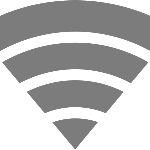
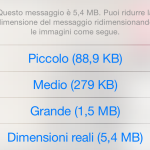

Ciao e buon pomeriggio. Io avrei l’esigenza di un connettore che da IPad Pro 2021 11′ mi esca in duplice cavo: un HDMI per connettermi allo schermo e un AUX per connetterlo al Mixer. Non riesco a trovarlo. Grazie mille.
Ciao e buona sera perdonami il disturbo.. non ricordo se t ho già contattato o no.. ho visto il tuo sito dove spieghi come collegare un iPhone ad un mixer. Usando una scheda audio esterna, mi chiedevo se al posto scarlet o una Behringer potevo usare un irig2 xke c ho provato.. e apparentemente funziona, xro quando avvio una registrazione video collegando la chitarra al mixer.. dopo nella registrazione L audio non si sente, e non so come sopperire. Hai una soluzione?? 🙏🙏
Risolto
Ho fatto esattamente come descritto usando il cavo Behringer e non si sente nulla. Il mixer è un Zoom 8 Live Track
Ciao! Ho collegato il cavo “camera connection” all’ipad poi ho collegato il cavo behringer all’ipad e al main out del mixer. Ho collegato la chitarra ma c’è sempre un forte fruscio di sottofondo, c’è modo di aggiustarlo? Ho visto che nella foto che hai pubblicato ci sono due cavi rossi, cosa sono? E dove sono collegati? Grazie